Unterkunftsbuchungen ändern
Die Reisepläne Ihrer Kunden haben sich geändert? Kein Problem. Bei uns können Sie die meisten erstattungsfähigen Unterkunftsbuchungen ganz einfach online ändern. Dabei ist Folgendes zu unterscheiden:
Handelt es sich um eine erstattungsfähige Buchung? Das ist gut. Viele dieser Buchungen können online geändert werden und wahrscheinlich wird Ihnen auf der Reiseplan-Seite die Schaltfläche Ändern angezeigt (wie in Schritt 3 zu sehen).
Handelt es sich um eine nicht erstattungsfähige Buchung? Unterkünfte mit diesem Merkmal werden üblicherweise zu einem wettbewerbsfähigeren Preis angeboten, da sie garantiert nicht erstattungsfähig sind. Darin liegt der Vorteil, aber auch das Risiko. Wie der Name schon sagt, ist die Buchung nicht flexibel und die Kosten werden nicht erstattet.
Um zu erfahren, wie Sie eine Unterkunftsbuchung auf Expedia TAAP ändern, sehen Sie sich dieses Video-Tutorial an oder befolgen Sie die nachstehenden Anweisungen.
Details ändern
Um die Details für Unterkunftsbuchungen zu ändern, folgen Sie den nachstehenden Anweisungen:
1. Rufen Sie „Meine Reisen“ auf
Den Bereich Meine Reisen finden Sie oben auf der Expedia TAAP-Startseite.

2. Wählen Sie die Buchung aus, die Sie ändern möchten
Wählen Sie aus Ihrer Liste der bevorstehenden Buchungen diejenige aus, die Sie ändern möchten.
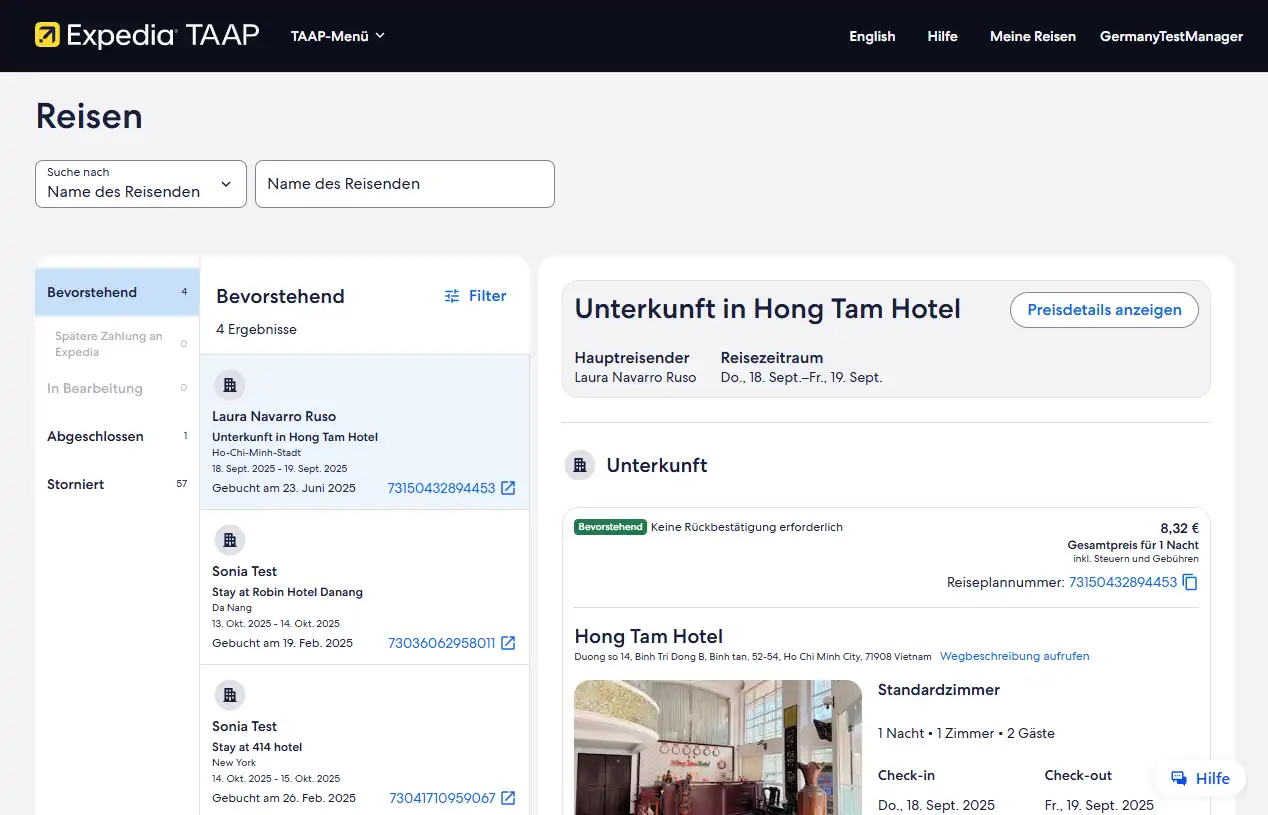
3. Klicken Sie auf „Ändern“
Wenn die Schaltfläche Ändern nicht verfügbar ist oder nicht zu funktionieren scheint, können Sie die Buchung online möglicherweise nicht ändern. Es kann auch sein, dass Sie manche Buchungen aufgrund von Einschränkungen des Anbieters nicht ändern können. Sie können sich mit der Reiseplannummer an unseren Support für Reiseberater wenden, damit dieser Sie unterstützen kann.
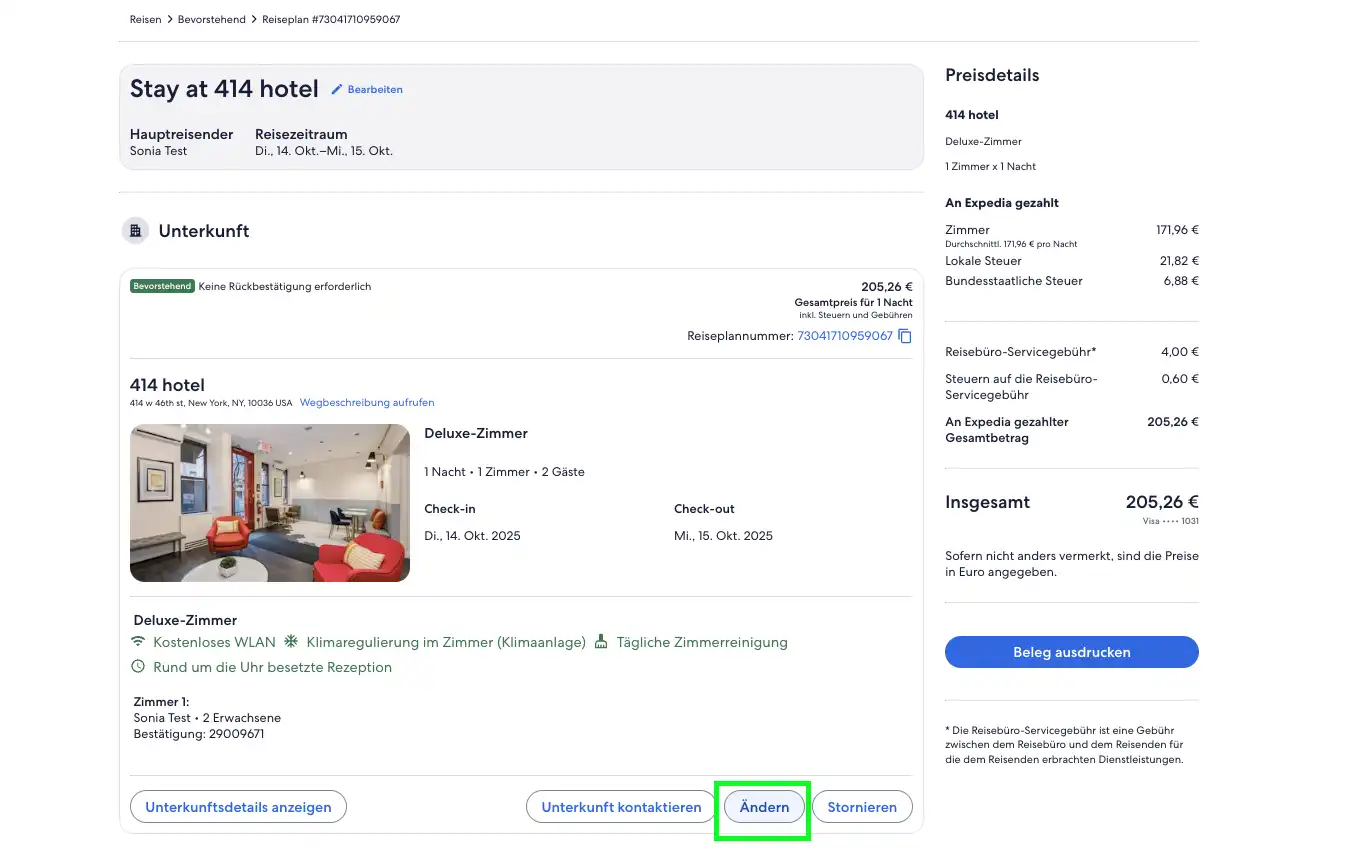
4. Wählen Sie das Detail aus, das Sie ändern möchten
Welche Buchungsdetails Sie online ändern können, hängt von einer Reihe von Faktoren ab, unter anderem den Unterkunftsrichtlinien. Es gibt grundsätzlich zwei Arten von Änderungen:
- Preisänderung: Hierum handelt es sich, wenn die Änderung aufgrund der Zimmerkategorie, der Reisedaten oder der Anzahl der Gäste den Preis der Buchung beeinflusst. Der Reiseplan würde nach der Änderung also mehr oder weniger kosten. Wenn Sie eine Preisänderung anfordern, werden Sie zur Bestätigung des aktualisierten Preises aufgefordert (siehe nächster Schritt). Daraus resultiert entweder eine Teilerstattung oder eine Zusatzgebühr für die Buchung.
- Keine Preisänderung: Diese Art der Änderung hat keinen Einfluss auf den Preis, beispielsweise wird lediglich der Name des Reisenden geändert oder ein Sonderwunsch hinzugefügt.
Änderungen können angewendet werden auf:
Buchungsdetails: Sie können die Reisedaten, die Zimmerkategorie oder die Anzahl der Gäste ändern.
Angaben zum Reisenden: Sie können den Namen des Gastes ändern und Sonderwünsche zu Ihrer Buchung hinzufügen.
Wählen Sie, ob Sie die Daten, die Reisenden, das Zimmer oder die Reisedaten aktualisieren möchten.
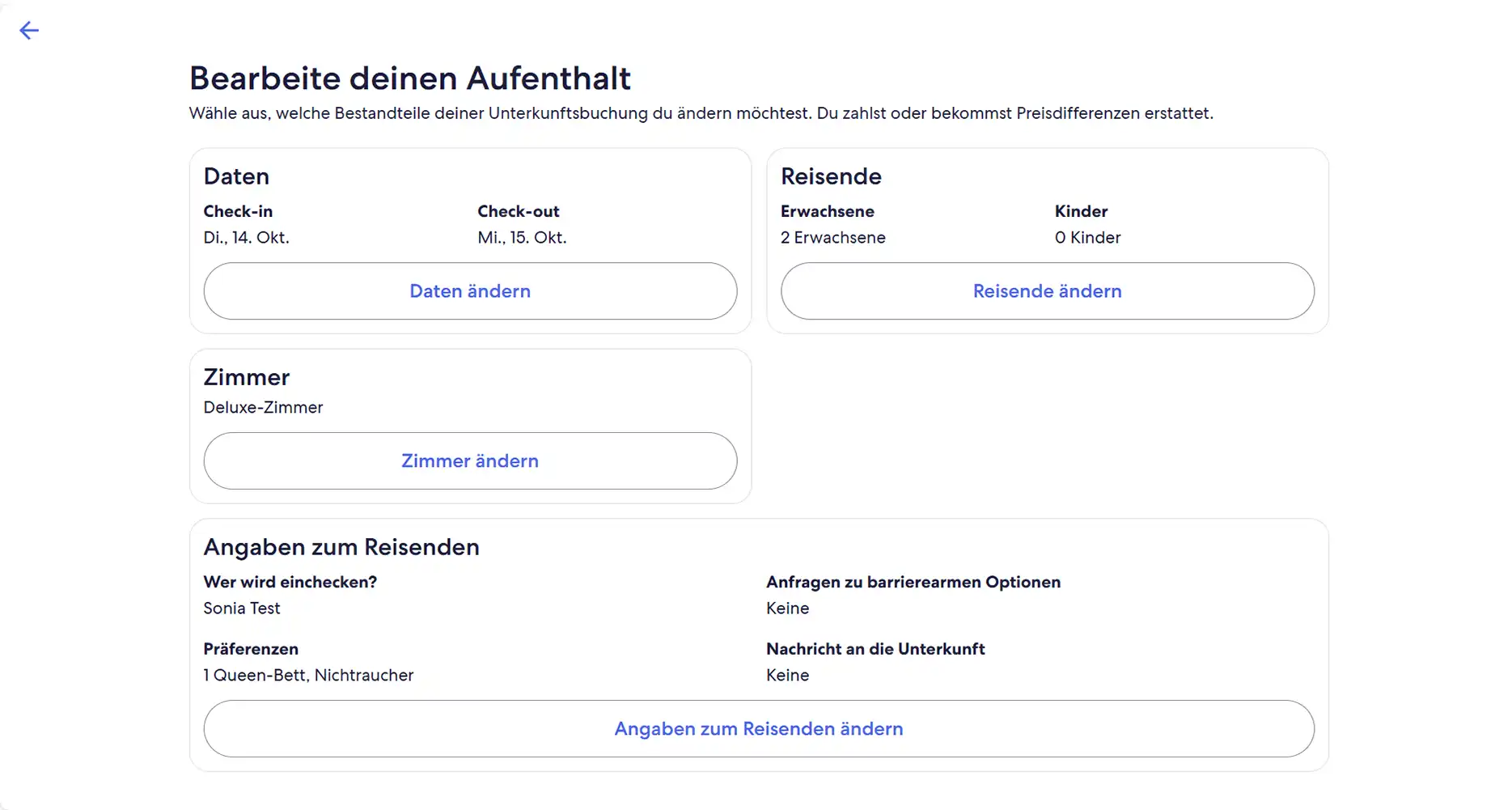
5. Aktualisieren Sie die Details
5.1. Ändern von Daten
Wählen Sie Daten ändern. Geben Sie die neuen Daten ein und klicken Sie auf Verfügbarkeit prüfen.
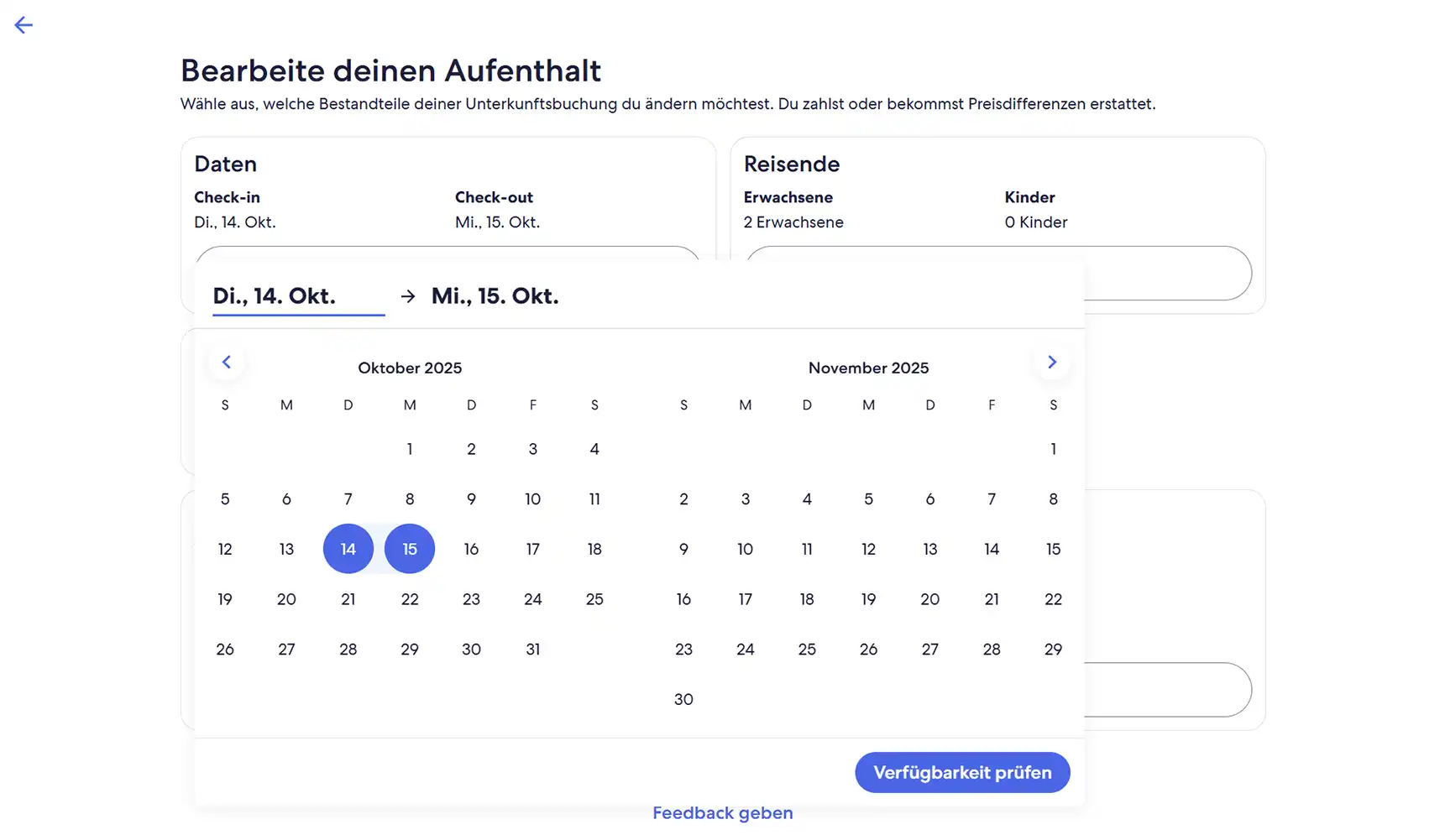
Wir bestätigen, ob die neuen Daten möglich sind und ob es einen Unterschied im Reisepreis gibt. Um zur Buchungsabschluss-Seite zu gehen, klicken Sie auf Auswählen.
Wenn wir für Ihr aktuelles Zimmer an Ihren neuen Daten keine exakte Übereinstimmung finden können, haben Sie die Möglichkeit, einen anderen Zimmertyp zu wählen, sofern verfügbar.
5.2. Ändern der Anzahl der Gäste
Wählen Sie Reisende ändern, geben Sie die neue Anzahl der Reisenden ein und klicken Sie auf Übernehmen.
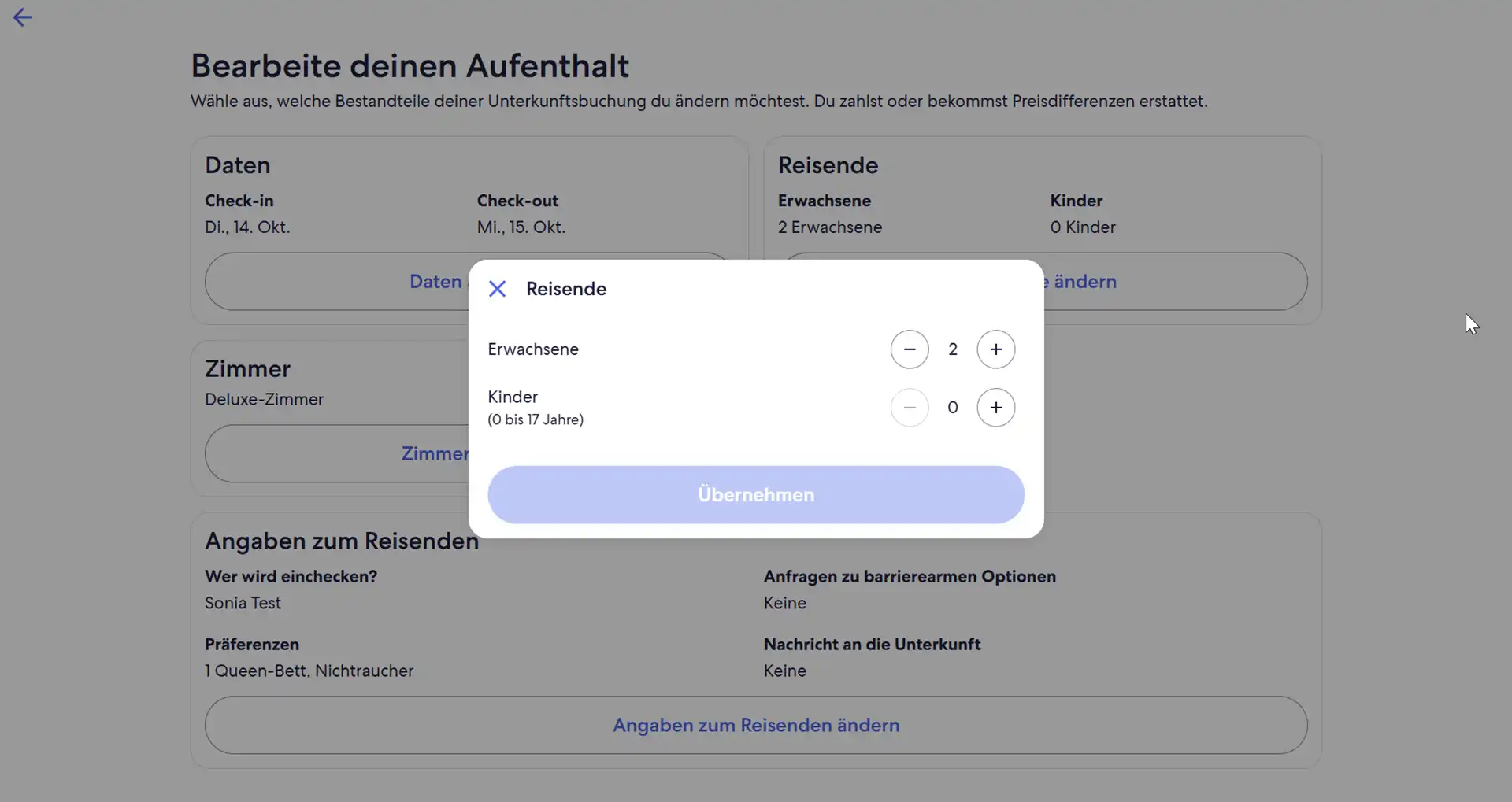
Wir werden Ihnen bestätigen, ob die Änderung für die aktuelle Zimmerauswahl berücksichtigt werden kann und ob es einen Unterschied im Reisepreis gibt. Um zur Buchungsabschluss-Seite zu gehen, klicken Sie auf Auswählen.
Wenn Ihr aktuelles Zimmer für die Änderung nicht geeignet ist und die Zimmer in der Unterkunft für diese Anzahl von Reisenden auf unserer Website ausverkauft sind, können Sie die aktuelle Buchung stornieren, neue Unterkünfte suchen und eine neue Buchung vornehmen.
5.3. Ändern des Zimmertyps
Wählen Sie Zimmer ändern, prüfen Sie ein neues verfügbares Zimmer und klicken Sie auf Auswählen, um zur Buchungsabschluss-Seite zu gehen.
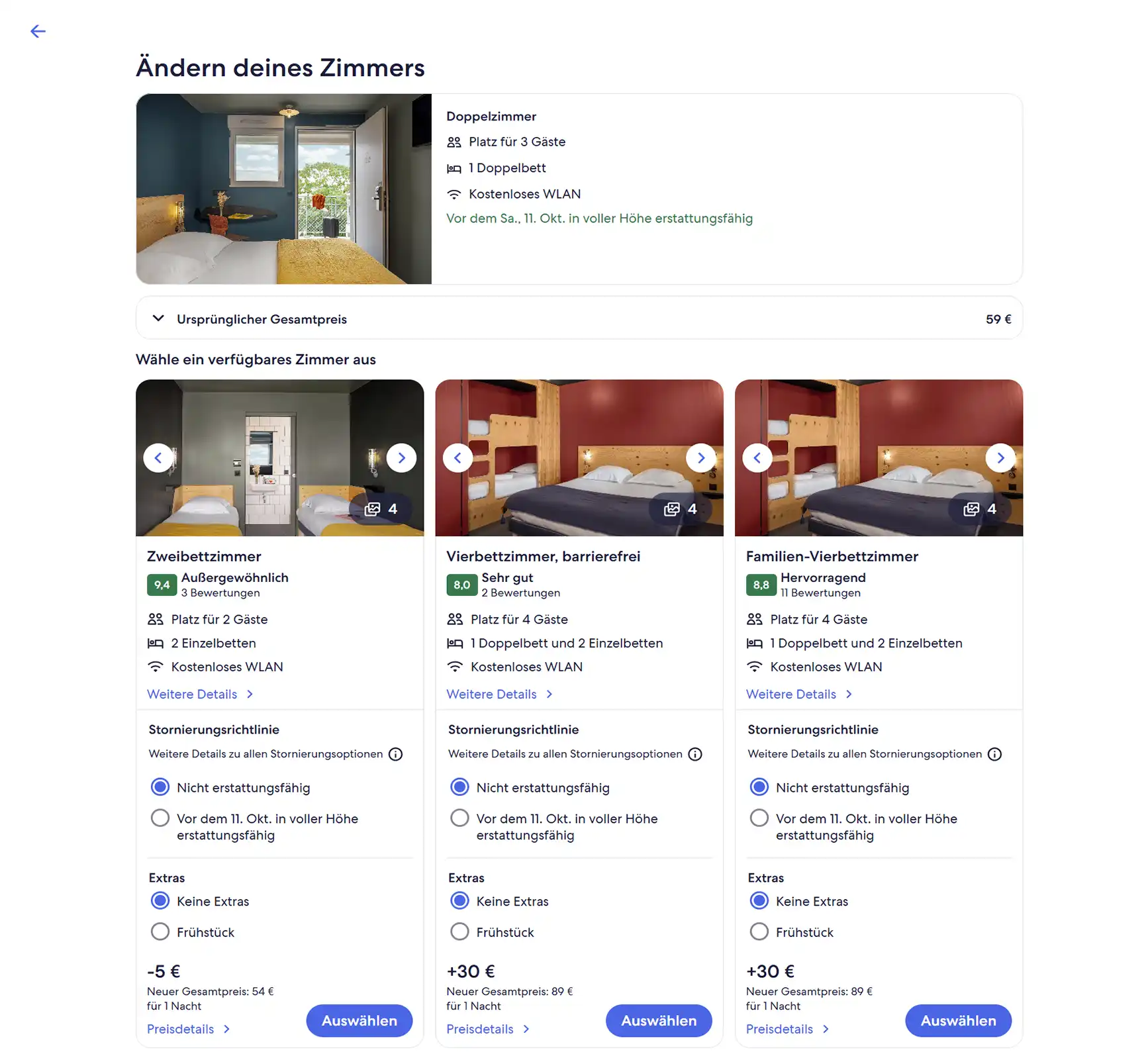
5.4. Ändern der Angaben zum Reisenden
Wählen Sie Angaben zum Reisenden ändern, aktualisieren Sie die Informationen und klicken Sie auf Senden.
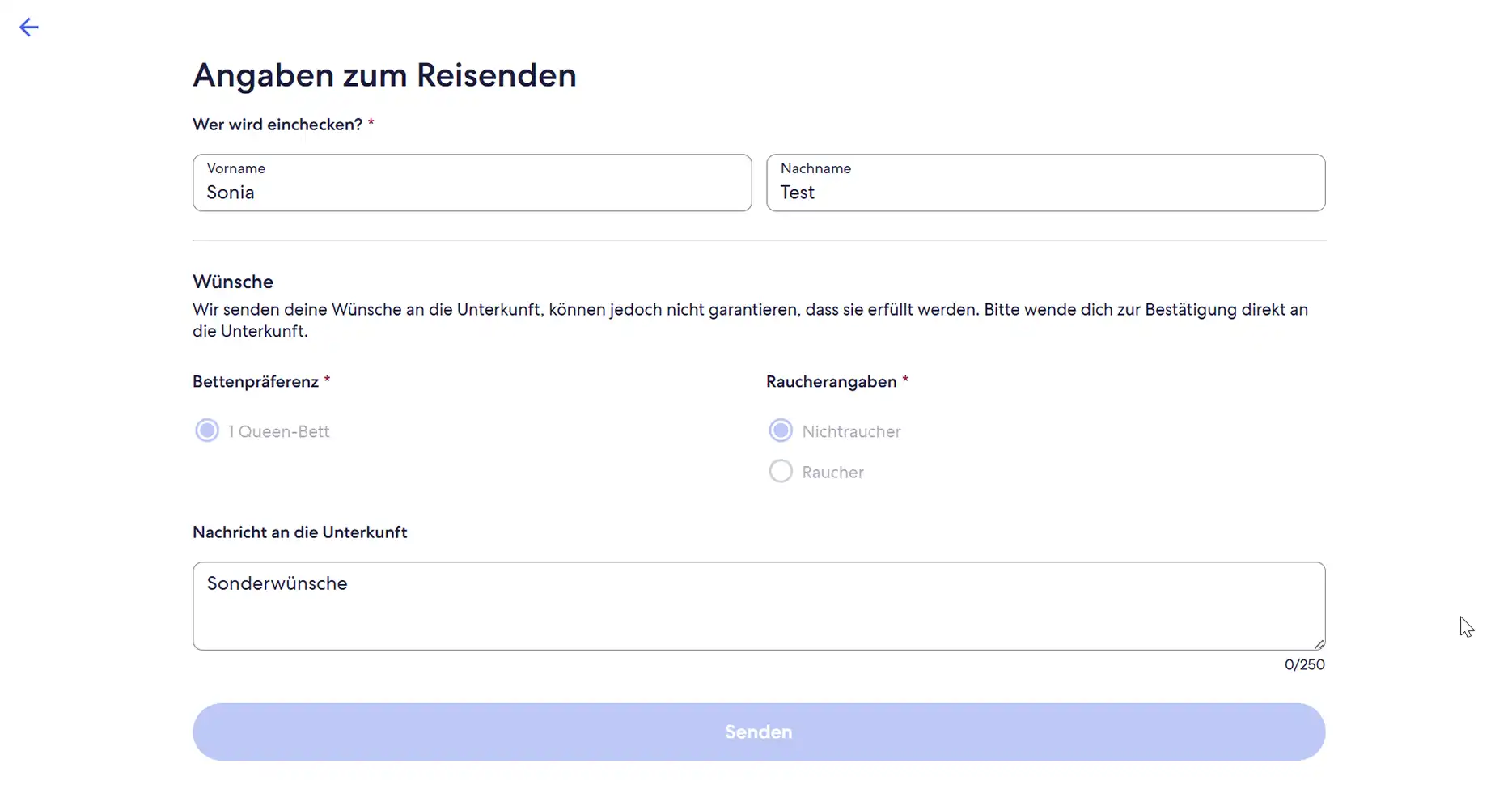
6. Schließen Sie Ihre Buchung ab
Jetzt können Sie die zusätzliche Übernachtung buchen. Lassen Sie sich vom Reisenden bestätigen, dass er/sie mit dem Preis für die zusätzliche Nacht und dem neuen Gesamtpreis einverstanden ist. Geben Sie dann die Kreditkartendaten für die Zahlung ein und klicken Sie auf Änderungen bestätigen.
7. Erledigt!
Der Reiseplan ist jetzt aktualisiert. Es ist keine Rückbestätigung der Unterkunft oder des Supports für Reiseberater erforderlich.
Weitere Ressourcen
Hier sind einige empfohlene Video-Tutorials, die Sie interessieren könnten.

